如何破解win7登录密码
发布时间:2017-03-31 15:22:22作者:知识屋
最让人尴尬的事情莫过于出门忘带钥匙,打开电脑忘记开机密码。今天教大家如何一键破解win7登录密码,而且操作窗口也相对大众化,主要目的就是让大家都会使用,下面一起来看看破解win7登录密码具体怎么操作吧!
1、将制作好的u盘启动盘插入电脑接口,开机按快捷键进入主菜单界面,选择“【02】U深度WIN8 PE标准版(新机器)”,如下图所示:
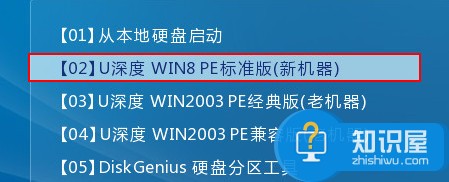
2、进入win8pe后,在桌面上依次点击“开始-密码管理-ntpwedit(破解系统密码)”,如下图所示:
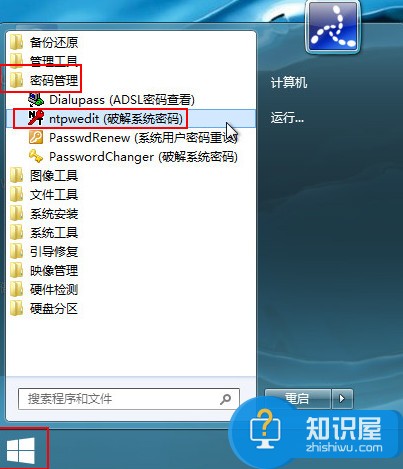
3、随后进入NTPWEdit工具界面,我们点击“打开”来获取用户账户,如下图所示:
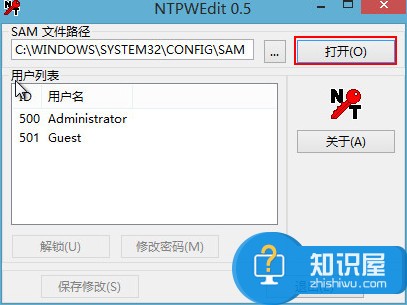
4、因为我们需要修改密码,因此先选中自己使用的账户,接着点击下方的“解锁”,然后点击“修改密码”,如下图所示:
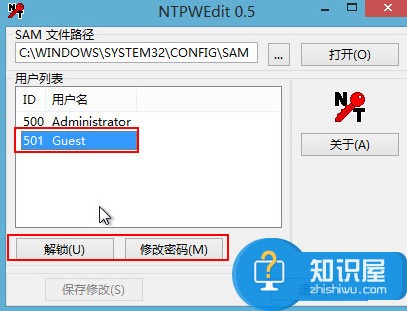
5、在弹出的窗口中输入新密码,然后输入确认密码,最后点击“确认”,如下图所示:
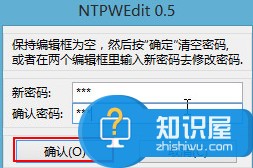
6、点击“保存修改”按钮,完成后便可退出工具,如下图所示:
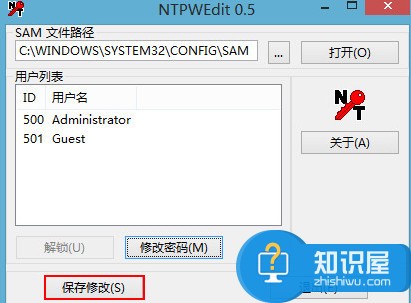
通过上面的操作后,我们就成功破解win7登录密码,如果身边有小伙伴遇到忘记电脑开机密码的情况,不妨将此教程分享给他们。
相关知识
软件推荐
更多 >-
2
win7桌面的库文件夹怎么删除掉?
-
3
win7局域网无法ping通本机的解决方法
-
4
如何对Win7系统的默认字体清晰度进行调节?
-
5
下载的字体怎么安装到电脑上,电脑字体安装方法[此教程适用于多种
-
6
Win7比XP系统好用 用好WIN7必须记住的70个技巧
-
7
Windows安装更新过程中能不能停止安装更新?
-
8
图解Windows XP文件夹无权限拒绝访问
-
9
比较常见的BIOS设置方法实现U盘成功装系统
-
10
怎么看系统是不是正版? 查看Win7是不是正版方法


















































